
一般的に、Win7 コンピュータのデスクトップ ファイルはシステム ディスクに保存されるため、デスクトップに保存するファイルが多すぎるとシステム ディスクのメモリが不足し、システムの実行速度に影響します。デスクトップ ファイル パスを変更する方法は、デスクトップ フォルダーを別の場所に移動することです。
1. 通常、デスクトップ フォルダーは、次のパス「C:\Users\lenovo\Desktop」にあります。図の中で。
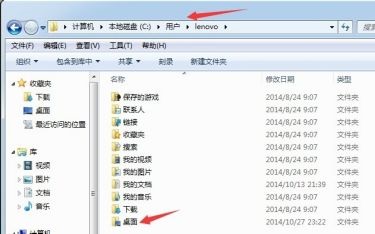
#2. 右クリックして [プロパティ] を選択し、上の [場所] タブを選択します。
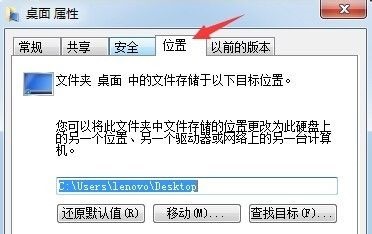
#3. 画像に示されている場所に転送先のパスを入力します。
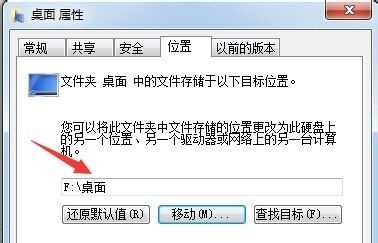
4. 入力が完了したら、下の「OK」をクリックします。
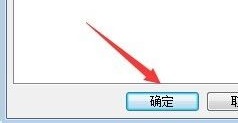
5. 入力欄の「はい」をクリックします。ポップアップ プロンプト ”
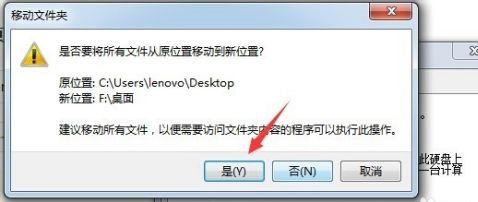
#6. 完了を待った後、デスクトップ フォルダーが正常に転送されたことがわかります。
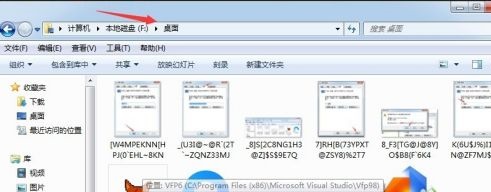
以上がwin7コンピュータでデスクトップファイルのストレージパスを変更するチュートリアルの詳細内容です。詳細については、PHP 中国語 Web サイトの他の関連記事を参照してください。